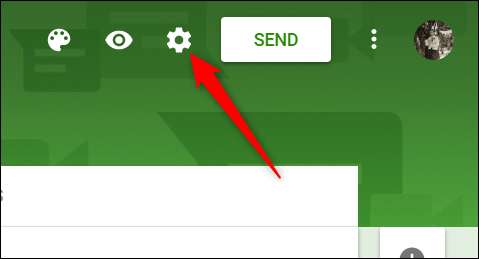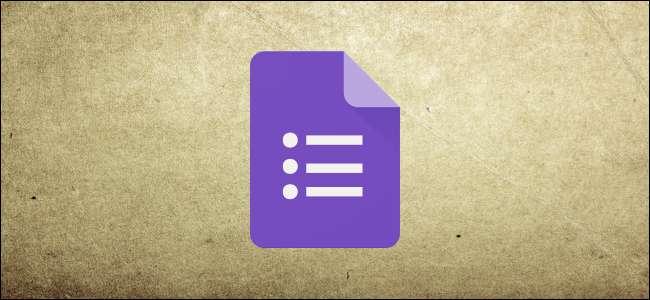
Ben je net begonnen met Google Formulieren? Nog nooit van gehoord? Hoe dan ook, hier volgen enkele tips om u op weg te helpen met de krachtige tool voor formulieren van Google en om gratis online enquêtes en formulieren te maken.
Wat zijn in godsnaam Google Formulieren?
Als u Google Formulieren al kent, kunt u dit overslaan. Zo niet, dan is hier de spoedcursus. We bespreken de basisprincipes en helpen u op de hoogte van wat Google Formulieren is en hoe u het meteen kunt gaan gebruiken.
Google Formulieren is een gratis enquêtetool die deel uitmaakt van G Suite, het volledige kantoorpakket van Google (hoewel sommige mensen noem het allemaal Google Docs). De andere belangrijke services in de cloudgebaseerde suite zijn Spreadsheets (Excel), Documenten (Word) en Presentaties (PowerPoint).
VERWANT: Wat is G Suite eigenlijk?
Met Google Formulieren kunt u informatie van mensen verzamelen via gepersonaliseerde quizzen of enquêtes. U kunt de informatie vervolgens koppelen aan een spreadsheet op Spreadsheets om de antwoorden automatisch op te nemen. De spreadsheet wordt vervolgens in realtime gevuld met de antwoorden van de quiz of enquête. Dit maakt Google Formulieren een van de gemakkelijkste manieren om gegevens rechtstreeks in een spreadsheet op te slaan.
Met Formulieren kunt u RSVP's verzamelen, enquêtes starten of quizzen voor studenten maken met een eenvoudig online formulier. U kunt uw formulier delen via e-mail, een directe link of op sociale media en iedereen vragen om deel te nemen.
En aangezien Forms een online tool is, kunt u in realtime delen en samenwerken met meerdere mensen aan hetzelfde formulier.
Heb je genoeg gehoord? Laten we beginnen!
Aanmelden voor een Google-account
Voordat u Google Formulieren kunt gebruiken, moet u zich aanmelden voor een Google-account (een @gmail). Als je er al een hebt, ga dan gerust verder met de volgende sectie. Zo niet, dan bespreken we de eenvoudigste manier om een Google-account te maken en u op weg te helpen met Formulieren.
Ga naar accounts.google.com , klik op 'Account maken' en selecteer vervolgens 'Voor mezelf'.
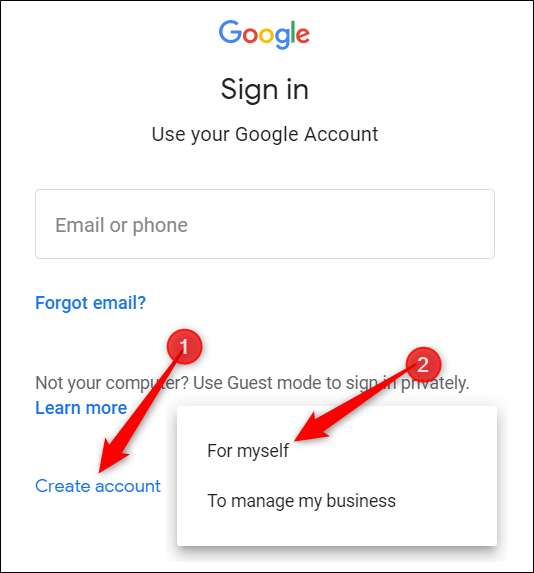
Op de volgende pagina geeft u wat informatie op - voor- en achternaam, gebruikersnaam en wachtwoord - om uw account aan te maken.
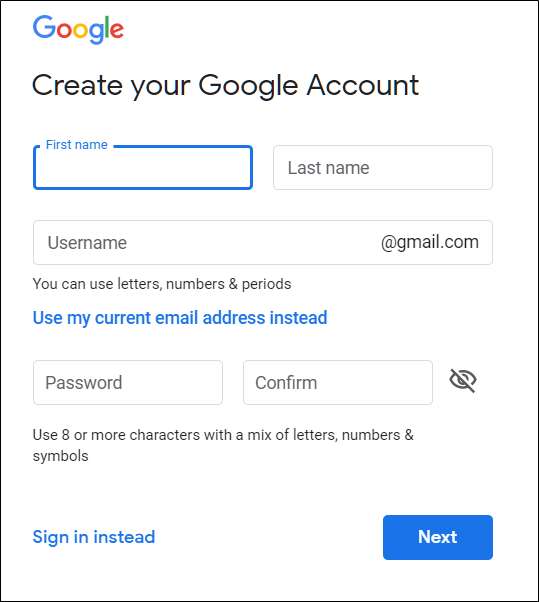
U moet ook uw telefoonnummer verifiëren, zodat Google kan controleren of u geen bot bent.
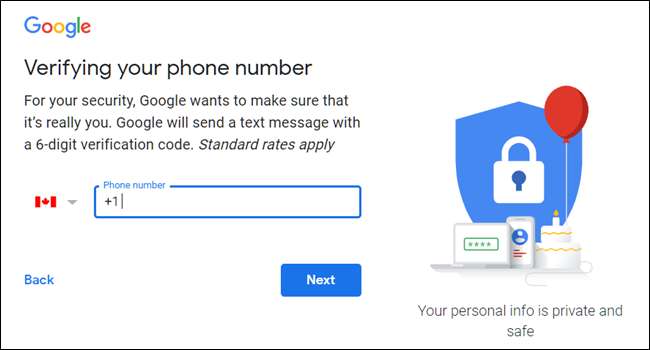
Nadat u uw telefoonnummer heeft geverifieerd, moet u op de volgende pagina's een herstel-e-mailadres, uw geboortedatum en geslacht opgeven. U moet ook akkoord gaan met de privacyverklaring en de servicevoorwaarden. Daarna ben je de trotse nieuwe eigenaar van een Google-account.
Een blanco formulier maken
Nu u een Google-account heeft, is het tijd om uw eerste formulier te maken. Ga naar de Google Formulieren homepage en plaats de cursor op het veelkleurige plusteken (+) in de rechterbenedenhoek.

Het plusteken verandert in een paars potloodpictogram; klik erop om een nieuw formulier te maken.
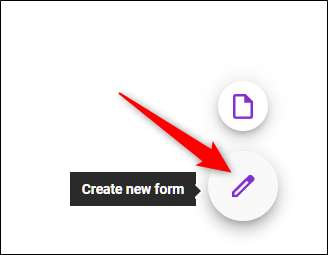
Pro-tip:
Jij kan typen
forms.new
in de adresbalk vanuit elke browser en druk op Enter om automatisch een nieuw leeg formulier te maken en te openen.
Hoe u uw formulier kunt aanpassen
Een van de eerste dingen die u misschien wilt doen nadat u een nieuw, leeg formulier heeft gemaakt, is het een beetje persoonlijkheid geven. Met Google Formulieren kunt u het thema aanpassen en het laten opvallen door een afbeelding, kleur en lettertypestijl toe te voegen.
Klik op het palet van de artiest boven aan het scherm. Vanaf hier kunt u een koptekstafbeelding kiezen uit een van de vele aangeboden stockfoto's (of een van uw eigen foto's uploaden), de primaire kleur van het formulier, de achtergrondkleur en de tekenstijl.
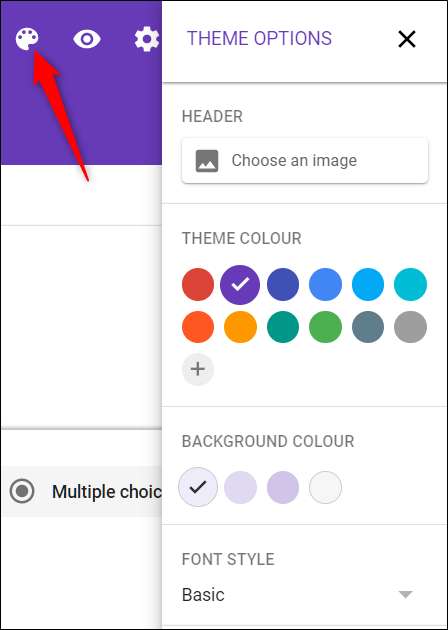
Hoewel maatwerk ontbreekt als het gaat om het thema van formulieren (afgezien van het kunnen uploaden van een afbeelding voor de koptekst), maakt Google Forms dit goed met al het andere dat het te bieden heeft.
Nadat u uw formulier heeft aangepast, sluit u de thema-opties om terug te keren naar uw enquête.
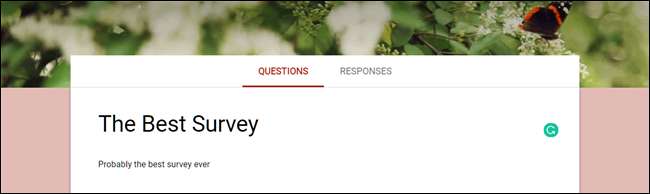
Vraagtypen kiezen
Wanneer u een Google-formulier maakt, kunt u de soorten vragen kiezen die u mensen wilt laten beantwoorden. Of u nu statische antwoorden wilt van een meerkeuzevorm of antwoorden van essays, u kunt in een handomdraai uw ideale formulier maken!
Klik op het vervolgkeuzemenu naast het vraagveld.
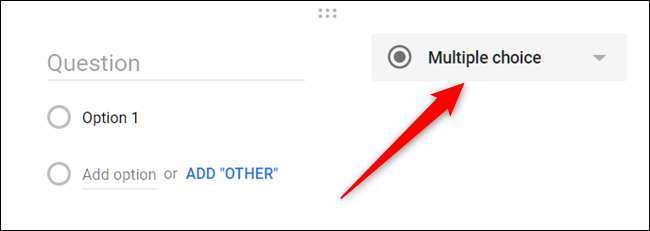
Selecteer vervolgens het gewenste type vraag in de lijst.
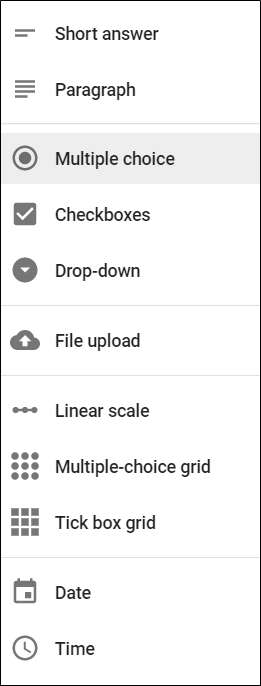
Uw keuzes zijn:
- Kort antwoord: Reacties vereisen slechts een paar woorden. U kunt regels instellen waarmee mensen zich in hun antwoord moeten houden validatie van gegevensinvoer . Geweldig voor e-mailadressen of URL's.
- Paragraaf: Antwoorden vereisen lange antwoorden van een of meer alinea's. Validatie van gegevensinvoer is ook beschikbaar voor dit type antwoord.
- Meerkeuze: Mensen kiezen tussen een reeks opties (één per vraag). U kunt ‘Overige’ en een optie toevoegen zodat mensen een kort antwoord kunnen invoeren. Afhankelijk van het antwoord van een persoon, kunt u deze ook naar een ander gedeelte van het formulier sturen.
- Selectievakjes: Responders kiezen een of meer van een reeks opties, inclusief de optie "Overige" voor een kort antwoord. Afhankelijk van het antwoord van een persoon, kunt u deze naar een ander gedeelte van het formulier sturen.
- Laten vallen: Mensen kiezen hun antwoord uit een reeks opties in een vervolgkeuzemenu (één per vraag). Op basis van het antwoord kunt u weer mensen naar een ander gedeelte van het formulier sturen.
- Bestand upload: Hierdoor kan de persoon een bestand uploaden als antwoord op een vraag. Geüploade bestanden gebruiken Google Drive-ruimte voor de eigenaar van de enquête. U kunt de grootte en het type bestanden opgeven dat mensen kunnen uploaden.
- Lineaire schaal: Mensen kunnen uw vraag beoordelen op een schaal die begint bij 0 of 1 en eindigt op een geheel getal van 2 tot 10.
- Meerkeuzeraster: Hierdoor ontstaat een raster waaruit mensen één antwoord per rij kunnen selecteren. Optioneel kunt u antwoorden beperken tot één keuze per kolom en de rijvolgorde door elkaar halen.
- Selectievakje Raster: Met deze optie wordt een raster gemaakt waaruit mensen een of meer antwoorden per rij kunnen selecteren. Optioneel kunt u antwoorden beperken tot één keuze per kolom en de rijvolgorde door elkaar halen.
- Datum: De beantwoorder moet de datum kiezen als antwoord op de vraag. De standaardinstelling is dag, maand en jaar. Optioneel kunt u de tijd opnemen in de antwoorden van mensen.
- Tijd: De responder moet het tijdstip of de tijdsduur kiezen.
Hoe u meer vragen kunt toevoegen
Als u een enquête of quiz maakt, neemt u waarschijnlijk meer dan één vraag op. Met Google Formulieren is het supereenvoudig om zoveel vragen toe te voegen als u wilt, en u kunt de soorten vragen variëren. U kunt ze zelfs in secties verdelen, zodat niet alles op één pagina wordt weergegeven.
Om meer vragen aan uw formulier toe te voegen, klikt u op het plusteken (+).

Om nog een sectie toe te voegen om vragen te scheiden, klikt u op het pictogram dat eruitziet als twee rechthoeken.
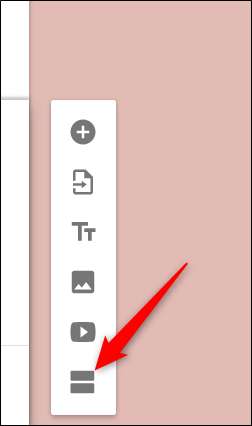
Optioneel kunt u de sectie een naam en beschrijving geven om deze later van andere secties te onderscheiden.
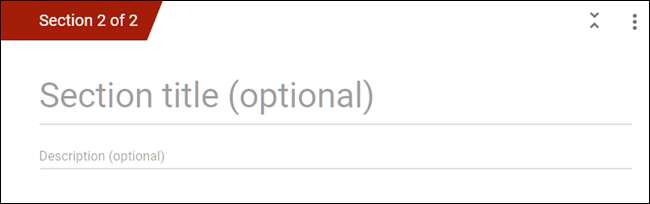
Als u vragen aan een andere sectie wilt toevoegen, is dat eenvoudig! Sleep ze gewoon tussen secties. Klik aan het einde van de sectie op het vervolgkeuzemenu om te kiezen waar het formulier mensen vervolgens naartoe moet leiden.
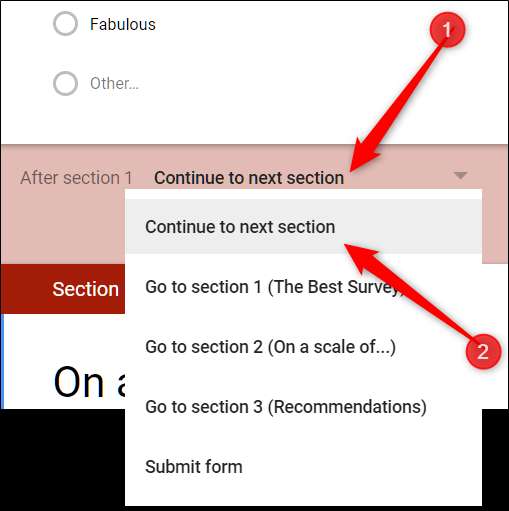
Hoe u een quiz maakt
Google Formulieren is niet alleen bedoeld voor enquêtes of uitnodigingen voor evenementen. Docenten kunnen Formulieren gebruiken om digitale quizzen te maken, die automatisch cijfers geven, resultaten verzenden (indien ingeschakeld) en antwoorden van leerlingen verzamelen.
Het is een van de gemakkelijkste manieren om studenten onmiddellijk feedback te geven en de tijd die u besteedt aan het beoordelen van quizzen te verminderen.
Klik op het tandwiel Instellingen bovenaan de pagina.
Klik op het tabblad 'Quizzen' en schakel vervolgens 'Maak hiervan een quiz' in.
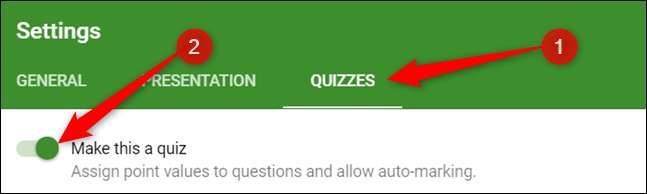
Nadat je de quizmodus hebt ingeschakeld, kun je kiezen wanneer je het cijfer van een leerling wilt vrijgeven en welke informatie hij kan zien nadat hij zijn quiz heeft ingeleverd. Als u klaar bent, klikt u op "Opslaan" om het venster te verlaten.
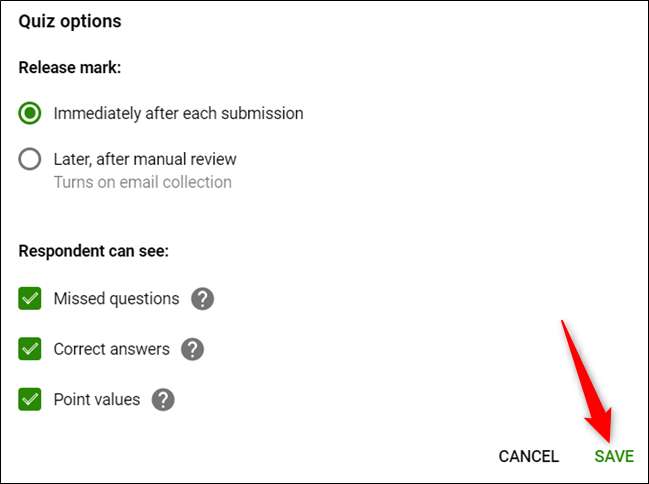
Zodra u terugkeert naar uw quiz, selecteert u een van de vragen en klikt u op "Antwoordsleutel" om het juiste antwoord en het gewicht van elke vraag in de quiz te bewerken.

Hier stelt u het juiste antwoord (en) in, bepaalt u hoeveel punten elk waard is en voegt u antwoordfeedback toe voor de antwoorden op elke vraag.
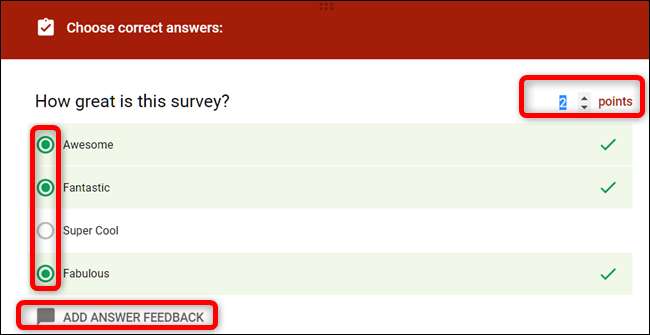
Klik op "Vraag bewerken" om de antwoordsleutel te sluiten en uw wijzigingen op te slaan.
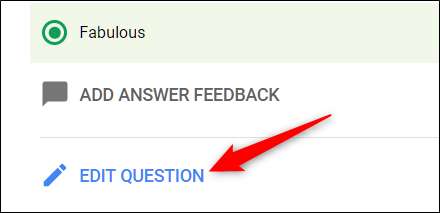
Notitie: Hoewel u alleen de juiste antwoorden kunt selecteren voor meerkeuzevragen, selectievakjes en vervolgkeuzevragen, kunt u elke vraag associëren met een puntwaarde voor juistheid.
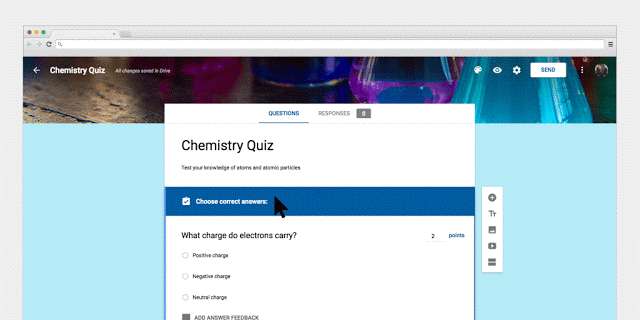
Samenwerken aan formulieren
Net als alle Google-suite-applicaties kunt u met Formulieren samenwerken met anderen. Iedereen met wie u een unieke link deelt, kan de vragen in uw formulier bewerken. Dit maakt het een stuk gemakkelijker om met een groep aan dezelfde enquête te werken.
Klik hiervoor op de drie stippen boven aan de pagina en klik vervolgens op 'Bijdragers toevoegen'.
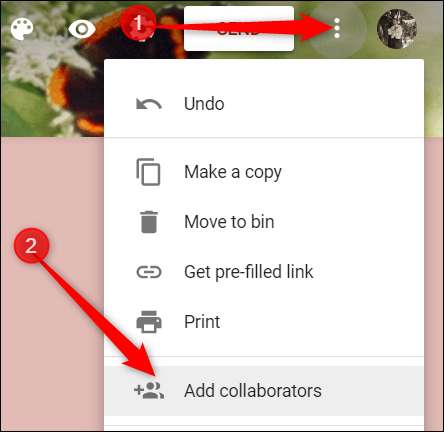
Klik vervolgens onder het kopje 'Wie heeft toegang' op 'Wijzigen'.

Selecteer "Aan - Iedereen met de link" om een deelbare link te genereren. Iedereen met deze link kan vervolgens uw formulier openen en bewerken. Klik op 'Opslaan'.
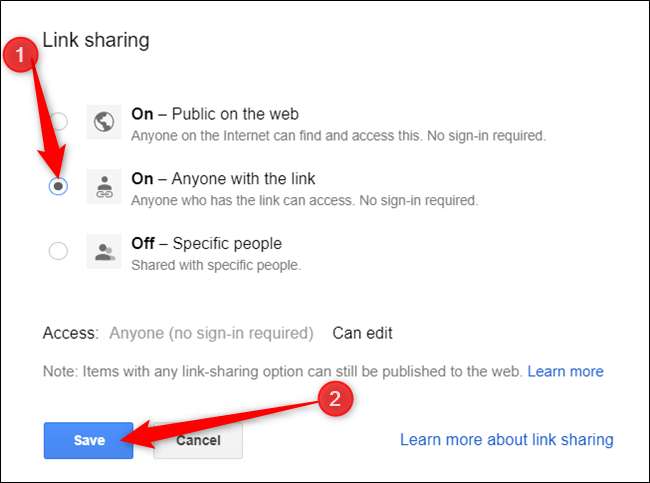
Nu kunt u de link kopiëren en delen met iedereen die u toegang tot uw formulier wilt hebben.
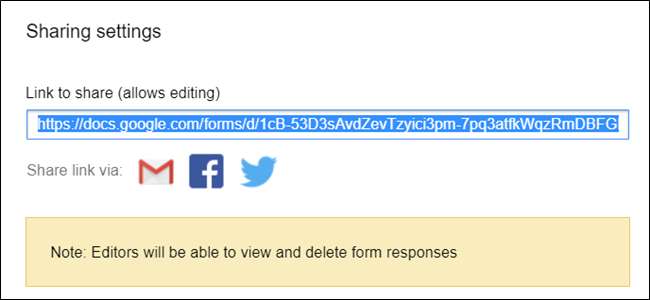
U kunt veel meer doen met deze deelbare links, aangezien ze ook werken met andere Drive-bestanden en op mobiele apparaten. Voor een diepere kijk op hoe links werken en hoe u ze kunt genereren, bekijk onze gids .
VERWANT: Deelbare downloadkoppelingen maken voor bestanden op Google Drive
Reacties opslaan in Google Spreadsheets
Google Formulieren slaat de antwoorden op uw formulier automatisch op. Het slaat elke reactie op in het tabblad "Reacties" bovenaan uw formulier en wordt in realtime bijgewerkt wanneer mensen vragen beantwoorden.

Als u echter de voorkeur geeft aan een meer diepgaande manier om de reacties op uw formulier te analyseren, kunt u een nieuwe Google-spreadsheet genereren (of een koppeling maken naar een bestaande) om de antwoorden op te slaan en te bekijken. Wanneer u gegevens bekijkt die in een spreadsheet zijn opgeslagen, kunt u vele soorten berekeningen en Google Spreadsheets-functies toepassen om formules te maken die uw antwoorden manipuleren.
Selecteer hiervoor het tabblad "Reacties" en klik vervolgens op het groene pictogram Spreadsheets.

Klik vervolgens op "Maken" om een nieuwe spreadsheet te genereren waarin u al uw antwoorden kunt opslaan.
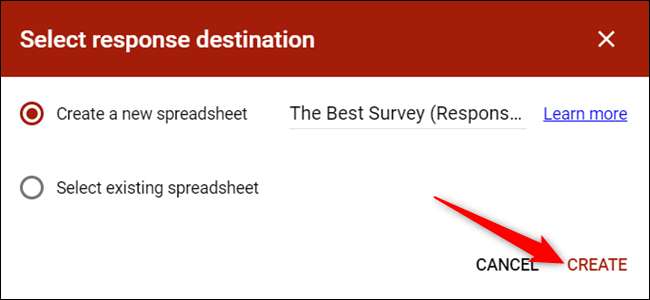
Elke spreadsheet bevat alle reacties, samen met een tijdstempel waarop de enquête is voltooid.
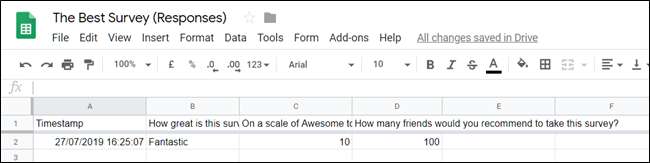
Als u al een spreadsheet heeft die u wilt gebruiken, kunt u dat ook doen! In plaats van op 'Maken' te klikken, klikt u op 'Bestaande spreadsheet selecteren' en vervolgens op 'Selecteren'.
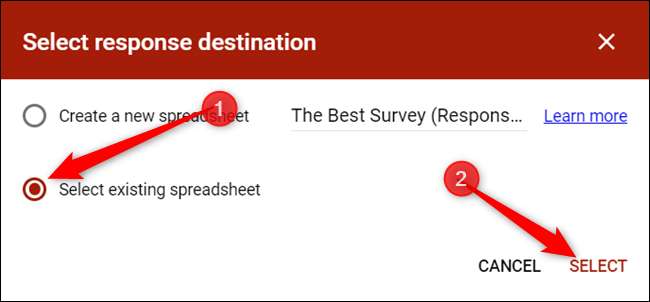
Kies de gewenste spreadsheet uit de lijst met de spreadsheets die zijn opgeslagen in uw Google Drive en klik vervolgens op 'Selecteren'.
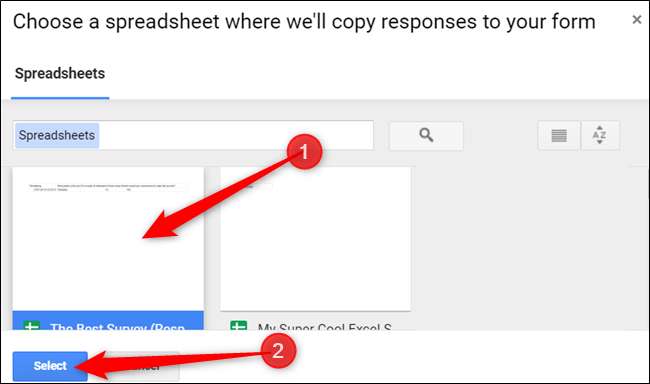
Terwijl mensen elke vraag in het formulier beantwoorden, verschijnen hun antwoorden dynamisch in de geselecteerde Google-spreadsheet.
Hoe u een formuliersjabloon gebruikt
Soms wilt u niet nadenken over de indeling (of vragen) van een enquête. Als dat het geval is, kunt u een sjabloon uit de sjabloongalerij van Google Formulieren gebruiken. Het heeft sjablonen voor alles, van feestuitnodigingen tot cursusevaluatieformulieren.
Ga om te beginnen naar het Google Formulieren homepage en plaats de cursor op het veelkleurige plusteken (+) in de rechterbenedenhoek.

Het plusteken verandert in een paars potlood en een paars paginapictogram. Klik op het paarse paginapictogram.
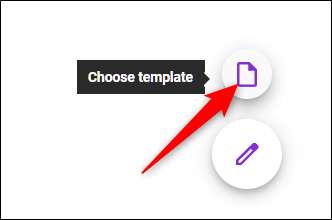
Zodra het venster is geopend, kiest u een sjabloon uit een van de drie secties: Persoonlijk, Werk of Onderwijs.
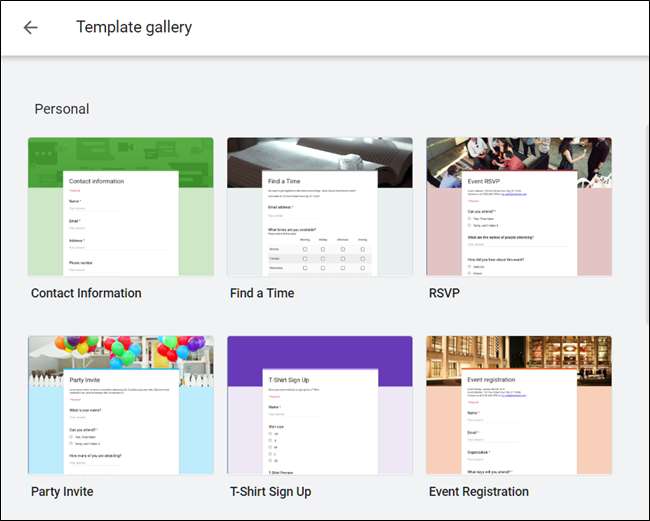
Klik op een sjabloon. Het formulier wordt geopend op het huidige tabblad en samen met al uw andere formulieren in uw Drive opgeslagen. Als u vragen wilt toevoegen of bestaande wilt bewerken, kunt u de sjablonen aanpassen, net als elk ander formulier.
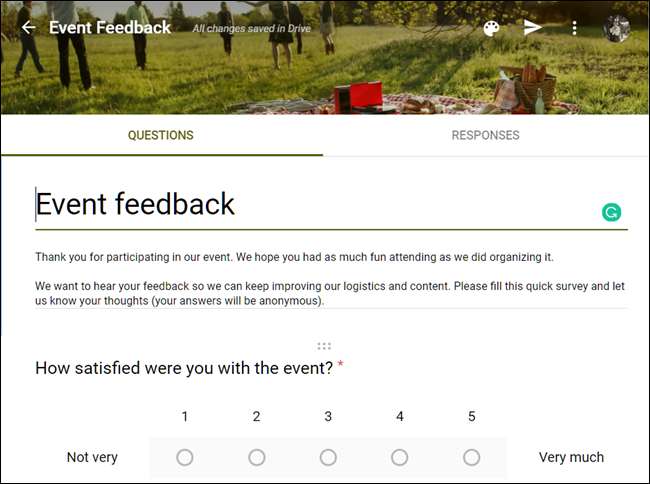
Voeg de laatste hand toe
Bekijk de instellingen voordat u uw formulier met iedereen deelt. Vanaf hier kunt u e-mailadressen verzamelen, een bevestigingsbericht maken, antwoorden beperken tot één per persoon en meer.
Klik op het tandwiel Instellingen bovenaan de pagina.
Het eerste tabblad heeft een aantal instellingen die u kunt inschakelen. Hier kunt u e-mailadressen verzamelen en elke persoon beperken tot één inzending. U kunt ook kiezen of respondenten hun antwoorden kunnen bewerken nadat ze zijn ingediend, of een overzichtstabel aan het einde van de enquête kunnen zien.
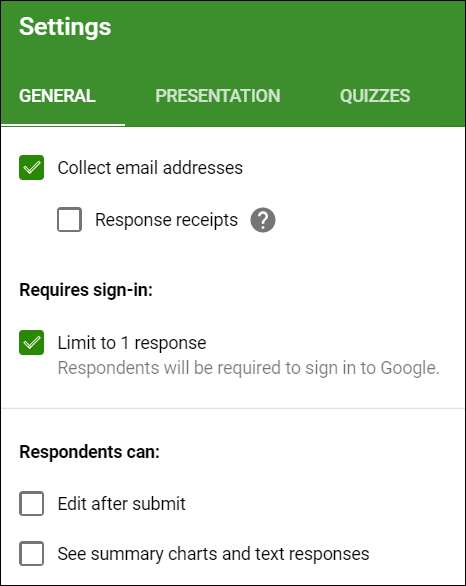
Notitie: Als u 'Beperken tot 1 reactie' inschakelt, moet de respondent inloggen met zijn Google-account om toegang te krijgen tot uw formulier. Iedereen zonder een Google-account kan geen antwoorden op uw formulier verzenden. Laat deze optie uitgeschakeld, tenzij u zeker weet dat iedereen een Google-account heeft.
Het tabblad "Presentatie" heeft instellingen die een voortgangsbalk tonen waarmee mensen weten hoever ze in het formulier zijn. U kunt de vraagvolgorde ook in willekeurige volgorde afspelen, een link weergeven om het formulier opnieuw in te dienen (als "Beperk tot 1 reactie" is uitgeschakeld) of een bevestigingsbericht opstellen dat respondenten te zien krijgen nadat ze het formulier hebben verzonden.

Nadat u klaar bent, klikt u op "Opslaan" om de wijzigingen op te slaan en terug te keren naar uw formulier.
Hoe u uw formulier deelt
Nadat u klaar bent met het maken van een formulier, is het tijd om het te verzenden en wat reacties te krijgen. U kunt het formulier delen via e-mail, een directe link, op uw sociale media-account, of u kunt het insluiten op uw website.
Om te beginnen met delen, open je het formulier dat je wilt delen en klik je op 'Verzenden'.
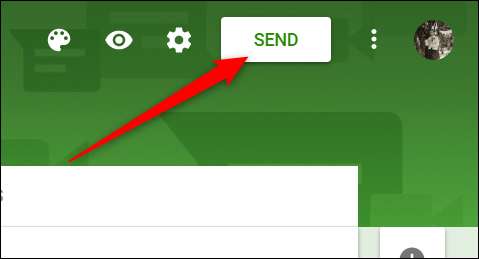
Kies hoe u uw formulier wilt delen uit de opties bovenaan het paneel. Van links naar rechts zijn uw keuzes: e-mail, directe link, een ingesloten link voor uw website, Facebook en Twitter.
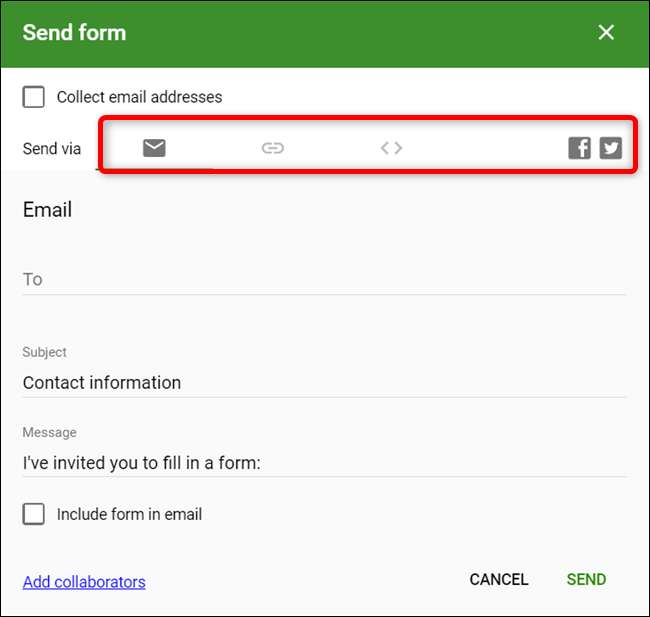
Met deze beginnershandleiding kunt u in een mum van tijd Google Formulieren maken! Of je nu een enquête nodig hebt om erachter te komen wat iedereen naar de barbecue brengt, of een quiz voor je natuurkundelessen, Google Formulieren is een gebruiksvriendelijke, krachtige tool. En het kost geen cent.